菜鸟入门【ASP.NET Core】1:环境安装
下载.NET Core SDK
安装vs2017,安装的时候选择安装core跨平台
在程序安装后,可以在控制台输入dotnet进行创建core应用程序
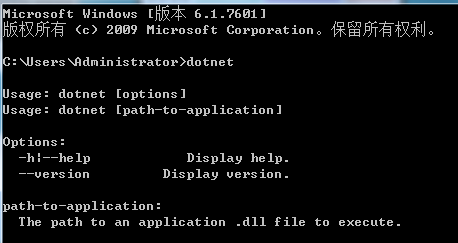
输入dotnet --help查看命令帮助
1 2 3 4 5 6 7 8 9 10 11 12 13 14 15 16 17 18 19 20 21 22 23 24 25 26 27 28 29 30 31 32 33 34 35 36 37 38 39 40 41 | .NET 命令行工具 (2.1.2)使用情况: dotnet [runtime-options] [path-to-application]使用情况: dotnet [sdk-options] [command] [arguments] [command-options] path-to-application: 要执行的应用程序 .dll 文件的路径。 SDK 命令: new 初始化 .NET 项目。 restore 还原 .NET 项目中指定的依赖项。 run 编译并立即执行 .NET 项目。 build 生成 .NET 项目。 publish 发布 .NET 项目以进行部署(包括运行时)。 test 使用项目中指定的测试运行程序运行单元测试。 pack 创建 NuGet 包。 migrate 将基于 project.json 的项目迁移到基于 MSBuild 的项目。 clean 清除生成输出。 sln 修改解决方案(SLN)文件。 add 将引用添加到项目中。 remove 从项目中删除引用。 list 列出项目中的引用。 nuget 提供其他 NuGet 命令。 msbuild 运行 Microsoft 生成引擎 (MSBuild)。 vstest 运行 Microsoft 测试执行命令行工具。 常用选项: -v|--verbosity 设置命令的详细级别。允许值为 q[uiet]、m[inimal]、n[ormal]、d[etailed] 和 diag[nostic]。 -h|--help 显示帮助。 运行“dotnet 命令 --help”,获取有关命令的详细信息。 sdk-options: --version 显示 .NET Core SDK 版本。 --info 显示 .NET Core 信息。 -d|--diagnostics 启用诊断输出。 runtime-options: --additionalprobingpath <path> 要探测的包含探测策略和程序集的路径。 --fx-version <version> 要用于运行应用程序的安装版共享框架的版本。 --roll-forward-on-no-candidate-fx 已启用“不前滚到候选共享框架”。 --additional-deps <path> 其他 deps.json 文件的路径。 |
输入dotnet new --help查看初始化.net项目命令帮助
1 2 3 4 5 6 7 8 9 10 11 12 13 14 15 16 17 18 19 20 21 22 23 24 25 26 27 28 29 30 31 32 33 34 35 36 37 38 39 40 41 42 43 44 45 46 47 48 49 50 51 52 53 54 55 56 57 58 59 60 61 62 63 64 65 66 67 68 69 70 71 72 73 74 75 76 77 78 79 80 81 82 83 84 85 86 87 88 89 90 91 92 93 94 95 96 97 98 99 100 101 102 103 104 105 106 107 108 109 | Microsoft Windows [版本 6.1.7601]版权所有 (c) 2009 Microsoft Corporation。保留所有权利。 C:\Users\Administrator>dotnet Usage: dotnet [options]Usage: dotnet [path-to-application] Options: -h|--help Display help. --version Display version. path-to-application: The path to an application .dll file to execute. C:\Users\Administrator>dotnet new --help 欢迎使用 .NET Core!---------------------若要详细了解 .NET Core,请访问 https://aka.ms/dotnet-docs。使用 dotnet --help 查看可用的命令或转到 https://aka.ms/dotnet-cli-docs。 遥测--------------.NET Core 收集使用情况数据,以便改善用户体验。数据是匿名的且不包含命令行参数。数据由 Microsoft 收集,并与社区共享。可选择使用你最喜爱的 shell 将 DOTNET_CLI_TELEMETRY_OPTOUT 环境变量设置为 1,从而退出遥测。若要深入了解 .NET Core 工具遥测,请访问 https://aka.ms/dotnet-cli-telemetry。正在准备...使用情况: new [选项] 选项: -h, --help 显示有关此命令的帮助。 -l, --list 列出包含指定名称的模板。如果未指定名称,请列出所有模板。 -n, --name 正在创建输出的名称。如果未指定任何名称,将使用当前目录的名称。 -o, --output 要放置生成的输出的位置。 -i, --install 安装源或模板包。 -u, --uninstall 卸载一个源或模板包。 --type 基于可用的类型筛选模板。预定义的值为 "project"、"item" 或"other"。 --force 强制生成内容,即使该内容会更改现有文件。 -lang, --language 指定要创建的模板的语言。 使用情况: new [选项] 选项: -h, --help 显示有关此命令的帮助。 -l, --list 列出包含指定名称的模板。如果未指定名称,请列出所有模板。 -n, --name 正在创建输出的名称。如果未指定任何名称,将使用当前目录的名称。 -o, --output 要放置生成的输出的位置。 -i, --install 安装源或模板包。 -u, --uninstall 卸载一个源或模板包。 --type 基于可用的类型筛选模板。预定义的值为 "project"、"item" 或"other"。 --force 强制生成内容,即使该内容会更改现有文件。 -lang, --language 指定要创建的模板的语言。 模板 短名称 语言 标记--------------------------------------------------------------------------------------------------------Console Application console [C#], F#, VB Common/ConsoleClass library classlib [C#], F#, VB Common/LibraryUnit Test Project mstest [C#], F#, VB Test/MSTestxUnit Test Project xunit [C#], F#, VB Test/xUnitASP.NET Core Empty web [C#], F# Web/EmptyASP.NET Core Web App (Model-View-Controller) mvc [C#], F# Web/MVCASP.NET Core Web App razor [C#] Web/MVC/Razor PagesASP.NET Core with Angular angular [C#] Web/MVC/SPAASP.NET Core with React.js react [C#] Web/MVC/SPAASP.NET Core with React.js and Redux reactredux [C#] Web/MVC/SPAASP.NET Core Web API webapi [C#], F# Web/WebAPIglobal.json file globaljson ConfigNuGet Config nugetconfig ConfigWeb Config webconfig ConfigSolution File sln SolutionRazor Page page Web/ASP.NETMVC ViewImports viewimports Web/ASP.NETMVC ViewStart viewstart Web/ASP.NET Examples: dotnet new mvc --auth Individual dotnet new classlib --framework netcoreapp2.0 dotnet new --help C:\Users\Administrator><br><br> |
使用dotnet new mvc创建一个mvc项目
这时候已经创建好了项目,可以用vsual studio code打开
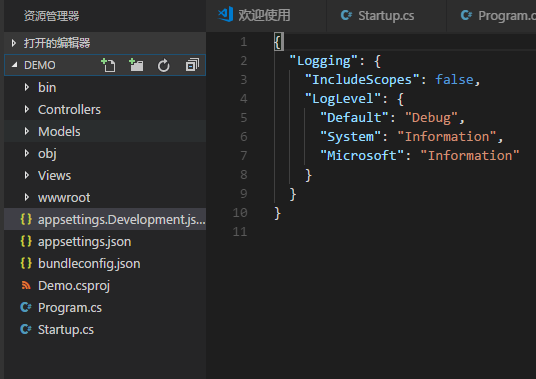
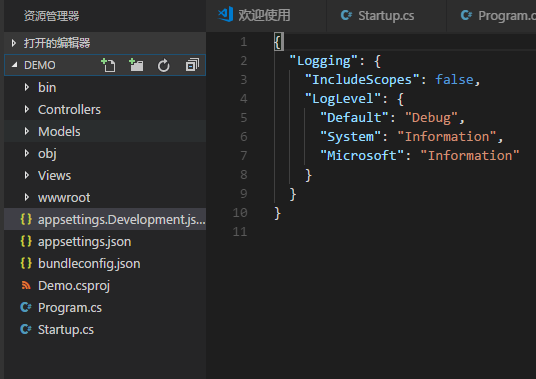
可以用命令dotnet run运行刚刚新建的程序
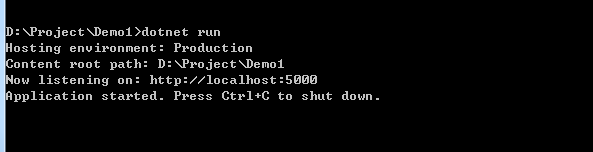
访问http://localhost:5000进行访问
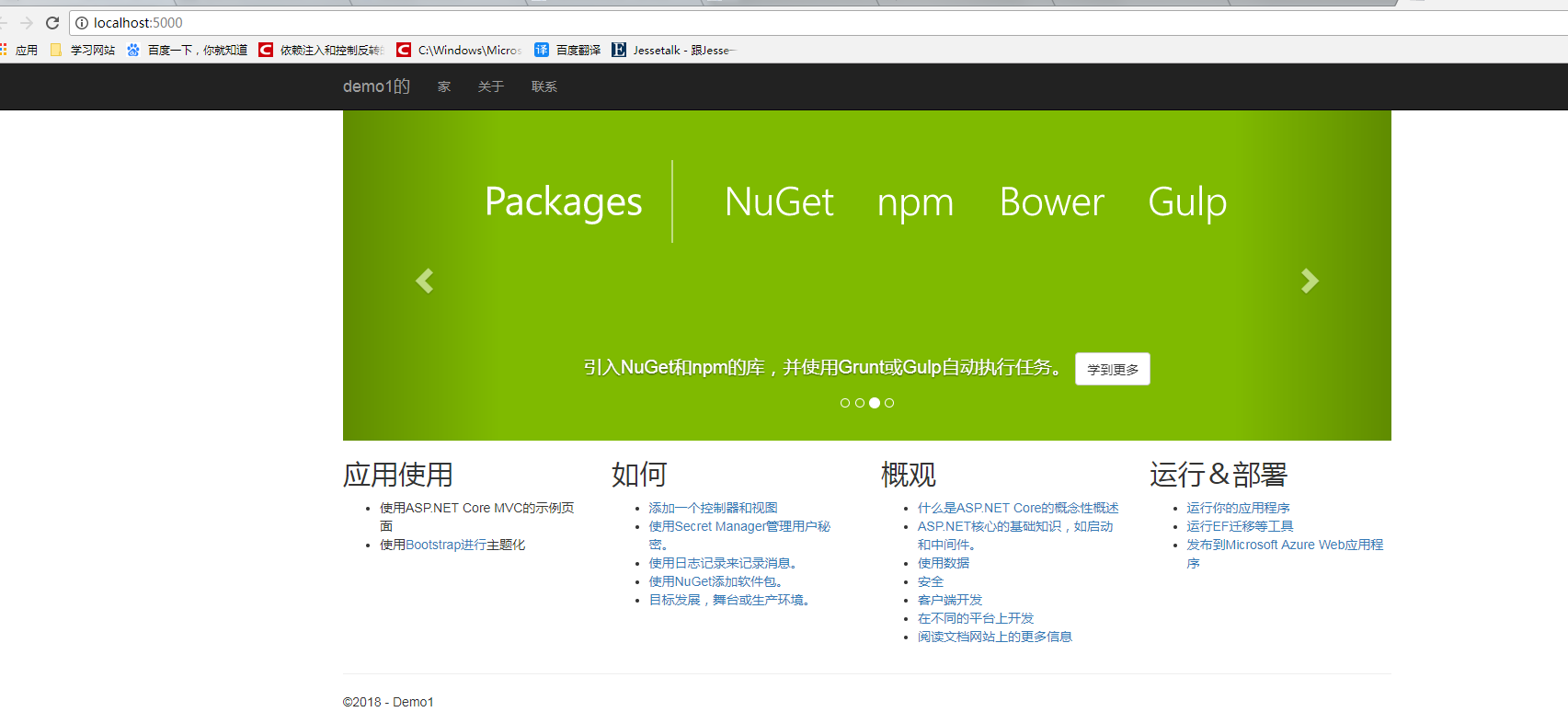
vs2017创建CORE应用程序
选择:文件----新建----项目
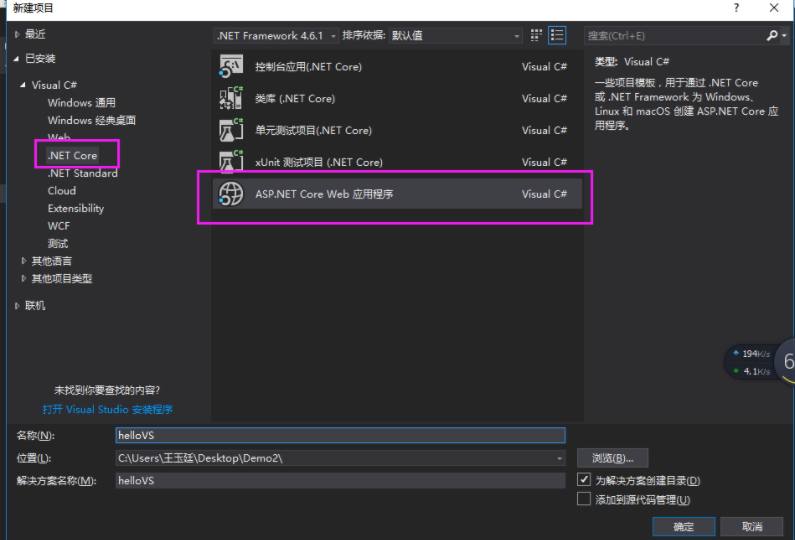
启动不推荐使用iis,推荐使用控制台启动
作者:码魇
-------------------------------------------
个性签名:独学而无友,则孤陋而寡闻。做一个灵魂有趣的人!
如果觉得这篇文章对你有小小的帮助的话,记得在右下角点个“推荐”哦,博主在此感谢!
万水千山总是情,打赏一分行不行,所以如果你心情还比较高兴,也是可以扫码打赏博主,哈哈哈(っ•̀ω•́)っ✎⁾⁾!


您的资助是我最大的动力!
金额随意,欢迎来赏!
标签:
asp.net core





【推荐】国内首个AI IDE,深度理解中文开发场景,立即下载体验Trae
【推荐】编程新体验,更懂你的AI,立即体验豆包MarsCode编程助手
【推荐】抖音旗下AI助手豆包,你的智能百科全书,全免费不限次数
【推荐】轻量又高性能的 SSH 工具 IShell:AI 加持,快人一步
· 10年+ .NET Coder 心语,封装的思维:从隐藏、稳定开始理解其本质意义
· .NET Core 中如何实现缓存的预热?
· 从 HTTP 原因短语缺失研究 HTTP/2 和 HTTP/3 的设计差异
· AI与.NET技术实操系列:向量存储与相似性搜索在 .NET 中的实现
· 基于Microsoft.Extensions.AI核心库实现RAG应用
· TypeScript + Deepseek 打造卜卦网站:技术与玄学的结合
· 阿里巴巴 QwQ-32B真的超越了 DeepSeek R-1吗?
· 【译】Visual Studio 中新的强大生产力特性
· 10年+ .NET Coder 心语 ── 封装的思维:从隐藏、稳定开始理解其本质意义
· 【设计模式】告别冗长if-else语句:使用策略模式优化代码结构